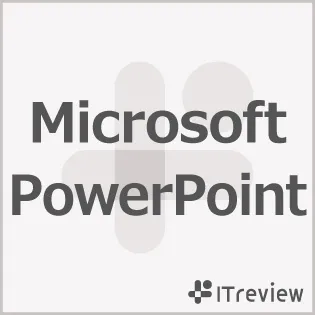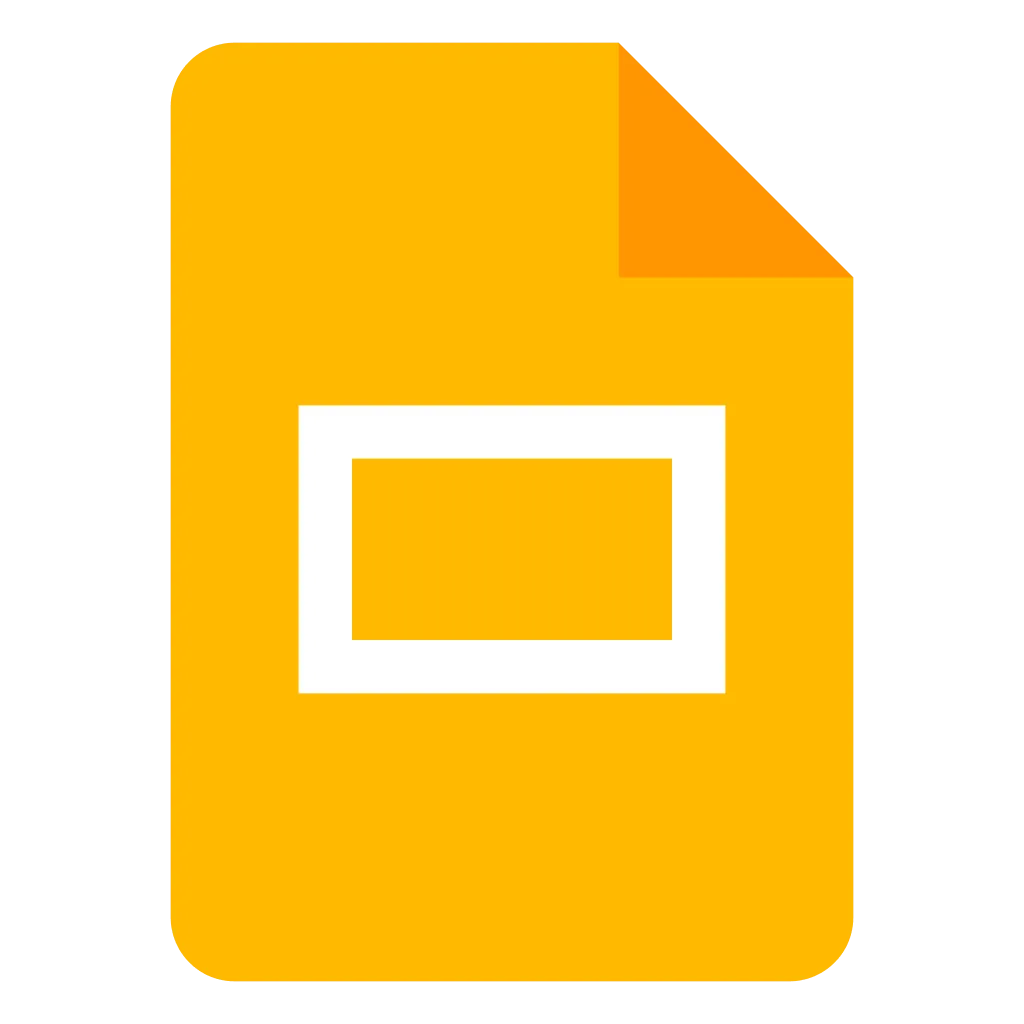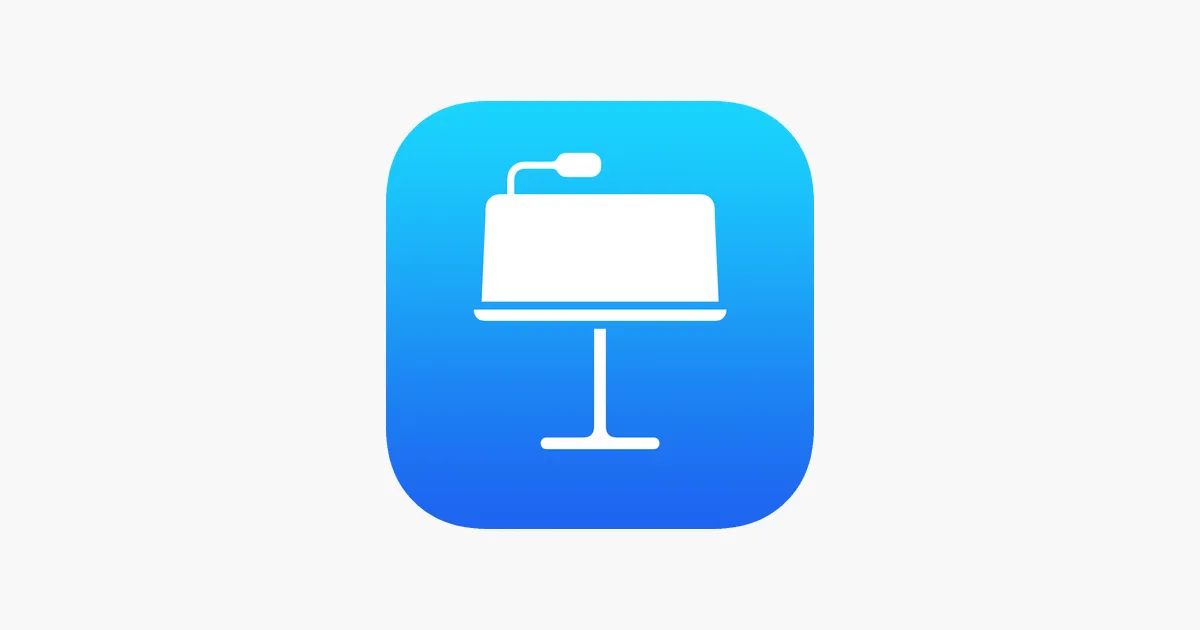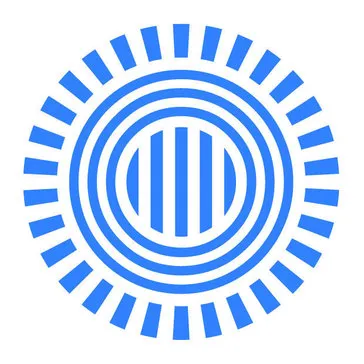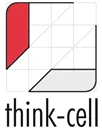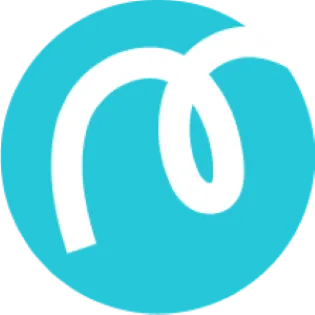非公開ユーザー
旭操設備株式会社|その他製造業|その他専門職|20-50人未満|ユーザー(利用者)|契約タイプ 有償利用
プレゼンテーションで利用
良いポイント
・マイクロソフト社の運営するプレゼンテーションに特化したソフトで、各種発表会や学会などで幅広く使われています。その理由は使い勝手の良さ。文字はテキストボックスに書き込めば色や大きさ、フォントなどを自由に変えられますし、エクセルやペイントで編集した表や図、グラフをそのまま挿入することが可能だからです。見栄えもよく、見る人に分かりやすい発表用資料を作るにはこれがもってこいです。
・アニメーション機能も付属しており、文字を動かして強調表示したりすることも得意ですよ。また発表者の手元ではメモ機能があり(相手には見えない)、次に発表するコンテの内容がざっと頭に入るので、発表しやすいのが気に入っています。
改善してほしいポイント
初めから完全なプレゼンができる人はいません。パワーポイントの機能を完全に使いこなし、一人前の発表ができるにはやはり場数が必要です。すぐには使いこなせるほど簡単ではありません。またスマホでファイルを開けず、PCでないと確認ができないのが残念ですね。
どのような課題解決に貢献しましたか?どのようなメリットが得られましたか?
県の建築士会のセミナーでは、毎年優秀物件を表彰し、その設計者が登壇して発表するのですが、私も選ばれたことがあり、その発表にパワーポイントを使いました。きれいな写真をそのまま載せ、文字も大きくアニメで動かすなどして工夫したので、いいプレゼンができました。日頃の業務でもチラシを作ったり大変役に立っていますよ。
検討者へお勧めするポイント
プレゼンが楽しくなります